當 USB-C 優先順序從「高速資料」變更為「高解析度」時,顯示器會變成黑色畫面
摘要: 將組態從「高資料速度」變更為「高解析度」時,ThinOS 裝置會連接至具有 USB-C 優先順序功能的顯示器。
本文章適用於
本文章不適用於
症狀
受影響的平台:
- Dell Wyse 5070
- Dell Wyse 5470
受影響的產品:
所有支援 USB-C 優先順序的顯示器:
- U4320Q
- U2520D
- U2421HF
- U2721DE
- U2421E
- U2422H
- U2422HE
- U2722D
- U2722DE
- P3222QE
- C2722DE
受影響的作業系統:
- Dell ThinOS
範例:USB-C 優先順序映射 - 來自 U2520D 顯示器使用者指南
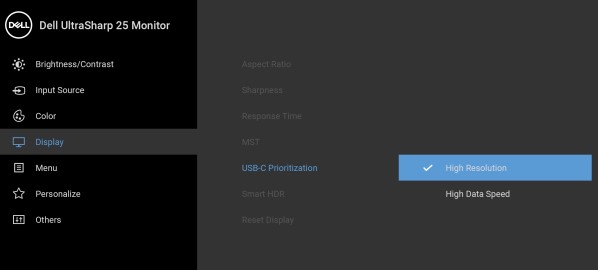
圖 1 (僅限英文):USB-C 優先順序設定
如何重現步驟和行為:
- 使用 Type-C 轉 Type-C 纜線,將具有 USB-C 優先順序功能的顯示器連接至 DELL Wyse 5070 瘦用戶端 USB Type C 埠。
- 開啟瘦用戶端的電源 ,並等待 ThinOS 桌上型電腦正確顯示在顯示器上。
- 按下螢幕 顯示器 (OSD) 功能表,然後選取 USB-C 優先順序。
- 將設定從 高資料速度 變更為 高解析度。
- 顯示器畫面變成黑色,OSD 顯示沒有偵測到 USB-C 訊號輸入。這是影像無法顯示的原因。
原因
ThinOS 韌體不支援 USB-C 優先順序 (這是因為USB Type-C 連接器系統軟體介面 (UCSI)規格)。因此,當 USB-C 優先順序設定變更時,將無法正確建立連接埠連結訓練,導致無法在顯示器畫面上顯示影像。
解析度
因應措施
強制瘦用戶端重新開機。
長期解決方案:
ThinOS 2311 (9.4.4106) 或更新版本可解決此問題。